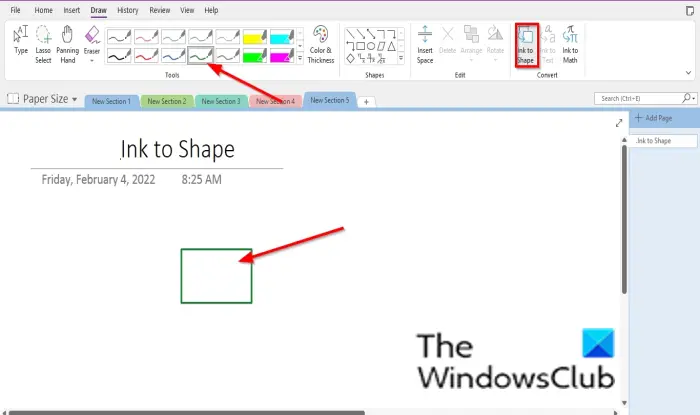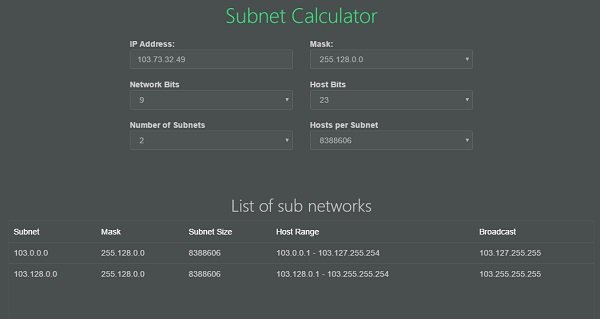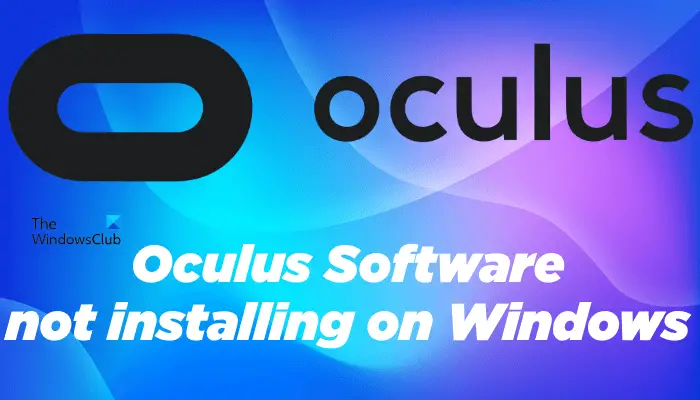一部の PC ユーザーは、ワイヤレス キーボード、つまり Microsoft ワイヤレス キーボードで異常な問題を経験しています。つまり、標準の有線 USB キーボードを接続すると、Windows 11/10 コンピュータを使用できるのに、ワイヤレスが接続された瞬間に、任意のキーボードを押してしまいます。キーボードのキーを押すと、コンピュータがクラッシュし、ドライバー IRQL が以下ではありません (kbdclass.sys) ブルー スクリーン オブ デス エラー。この投稿では、この問題に対する最適な解決策を提供します。
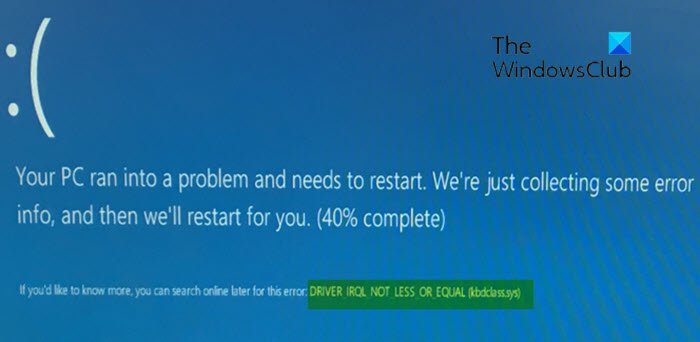
KBDCLASS.SYSは、ドライバーとして分類されるキーボード クラスです。このドライバーは、キーボード内の一般的な設定を担当します。このドライバーは、キーボードのすべてのキーの組み合わせと、キーボード上でタップしたすべての単一キーを処理します。
すべての Windows クラスには特定のコードが割り当てられています。発行されているクラスがシステム ファイルでない場合は、問題が発生しない可能性があります。ただし、この特定のケースでは、.sys ファイルはシステム ファイルです。したがって、このクラスのコードが何らかの方法で変更されると、KBDCLASS.SYS がクラッシュし、その結果、BSOD エラーやその他の問題が発生します。
DRIVER_IRQL_NOT_LESS_OR_EQUAL (kbdclass.sys) BSOD
この問題に直面した場合は、以下の推奨解決策を順不同で試し、問題の解決に役立つかどうかを確認してください。
- サードパーティのセキュリティ ソフトウェアをアンインストールします (該当する場合)
- ドライバーを更新する
- キーボードドライバーをロールバックする
- USB コントローラを再インストールする
- システムの復元を実行します。
リストされた各ソリューションに関連するプロセスの説明を見てみましょう。
正常にログインできればOKです。それ以外の場合はそうする必要がありますセーフモードで起動する、 入力高度な起動オプション画面、 またはインストールメディアを使用して起動するこれらの指示を実行できるようになります。
1] サードパーティのセキュリティ ソフトウェアをアンインストールします (該当する場合)
このエラーは、Webroot ウイルス対策によって引き起こされる既知の問題です。つまり、この問題は、ワイヤレス キーボード ドライバーと Webroot ソフトウェア間の競合によって発生します。この場合、問題を解決するには、Webroot がこの問題を認識しており、パッチを作成してリリースしているため、Webroot ウイルス対策ソフトウェアの最新バージョンを実行していることを確認してください。
ただし、問題がまだ解決しない場合は、専用のツールを使用してサードパーティのウイルス対策プログラムを PC から削除する必要があります。除去ツールWebroot AV に関連するすべてのファイルを削除するには、Windows 10 PC から Webroot をアンインストールした一部のユーザーが依然として BSOD エラーの影響を受けるためです。そのため、ウイルス対策ソフトウェアをアンインストールするときは常に、メーカーが提供する AV プログラム用のカスタム アンインストール ツールを使用する方が、はるかに効率的かつ侵襲的です。これは、従来のコントロール パネル アンインストーラー (appwiz) が OS の奥深くにインストールされているレジストリと依存関係があるためです。 .cpl) は、ほとんどの場合見逃される可能性があります。
2]ドライバーのアップデート
欠陥のあるドライバーまたは古いドライバーもこの BSOD エラーを引き起こす可能性があります。
この場合、次のいずれかを行うことができますデバイスマネージャー経由でドライバーを手動で更新します、またはできますオプションのアップデートでドライバーのアップデートを入手してください「Windows Update」のセクション。また、最新バージョンのドライバーをダウンロードするメーカーのウェブサイトより。
3] キーボードドライバーをロールバックする
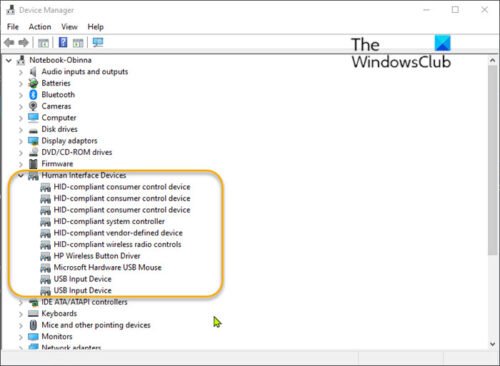
Windows が HID キーボード デバイスの更新プログラムを自動的にインストールし、自動更新によってキーボード クラス コードが変更された場合、エラーが表示される可能性があります。
この場合、次のことができます。HID キーボードドライバーをロールバックするの下にヒューマンインターフェースデバイスデバイスマネージャーのセクションを参照して、それが役立つかどうかを確認してください。
4] USBコントローラーを再インストールする
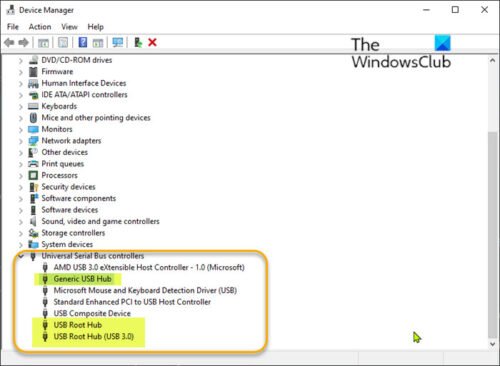
USB コントローラーを再インストールするには、まずアンインストールする必要があります。その後、システムを再起動すると、コントローラが自動的に再インストールされます。 USB コントローラーをアンインストールするには、次の手順を実行します。
- プレスWindows キー + Xをクリックしてパワー ユーザー メニューを開きます。
- プレスMキーボードの キーを押してデバイス マネージャーを開きます。
- 中に入るとデバイスマネージャ、インストールされているデバイスのリストを下にスクロールします。
- を展開します。ユニバーサル シリアル バス コントローラー セクション。
- を右クリックします汎用USBハブをクリックして、「デバイスのアンインストール」を選択します。
- どれに対しても同じことをするUSBルートハブエントリ。
- 完了したらコンピュータを再起動します。
問題は今すぐ解決されるはずです。そうでない場合は、次の解決策に進みます。
5] システムの復元を実行する
この手順は、このような BSOD エラーを含む、Windows 11/10 のほとんどの問題を解決するのに非常に効果的です。あなたはできるシステムを以前の時点に復元する。これにより、システムが正常に動作していた以前の時点にシステムが復元されます。
これがお役に立てば幸いです!